【www.guakaob.com--软件设计师】
篇一:《iPad 越狱后安装、更新、同步软件》
终于抽时间编写完成,交稿
iPad 越狱后安装、更新、同步软件以及同步时避免删除已安装软件的相关技巧方法
声明:此贴主要适用于稍微自己能捣鼓一点软件,但又不会太深入太全面的人士,所以介绍的方法也不是全面的,原则就是能用起来就行,够用就行,请大侠们不要拍砖,多多鼓励。
现在新出ipad OS版本大多为4.2.1,要真正用好完好Ipad,越狱是必不可少的。详细越狱及越狱后的一些源和补丁的安装方法见:
实际在ipad使用中有相当一部分人不会去自己越狱,很多是找别人或店家帮助越狱,越狱时友人或店家会帮你装一些游戏以及应用程序,但是后续更多的软件的安装、软件的更新升级则不可能都去找别人,总是还需要靠自己。但是如何安装软件、如何升级软件、以及如何避免使用itunes同步时删除你安装的破解软件,好像好多人都遇见了或多或少的问题。
此贴针对这些问题做出说明,供大家参考:
准备工作:后续正常使用过程中必须安装的软件
1. Ipad上安装的软件:
iFile
在ipad上应该安装iFile(通过Cydia中的软件源apt.weiphone.com/cydia/bigboss里找到iFile并安装,会在iPad桌面出现iFile应用软件图标),此软件用于在ipad上管理自己的文件系统:
Installous 4ipaf提示软件更新。
在ipad上应该装有Installous 4(通过Cydia中的软件源app.weiphone.com/cydia里找到Installous 4并安装,会在iPad桌面出现Installous应用软件图标),此软件用于在ipad上安装扩展名为ipa的游戏和应用软件,详细使用方法参见:
数破解软件都是ipa格式的,具体ipa格式的软件安装包如何制作,作为一般的人来说就不必了解了,实在有强烈兴趣的人可以参见:。
以上两个软件可能大部分人也不用自己准备,店家或友人已经帮你搞定
2. 计算机上安装的软件:
iTunes
这是一个苹果公司用于计算机和苹果产品之间进行软件、音乐、图片、电影、图书进行安装和更新的软件,可以在苹果官方网站下载(.cn/itunes/)或其他网站下载安装。iTunes 的介绍与基本操作详见:/newbie/iPhone/buy/2009-09-07/Introduction_and_basic_operations_iTunes_205764.shtml 。
申请iTunes账户及相关知识详见:/newbie/iPhone/buy/2009-09-07/ITunes_account_and_apply_knowledge_205766.shtml 。 iFunBox
这是一个通过计算机管理ipad上文件系统的第三方软件,可以用于计算机和ipad之间传输文件,ipad上不同目录之间复制、移动、删除文件,目前最新中文版为1.2版,在此下载使用:。这是一个绿色软件。下载解压到自己一般安装程序的目录里,在桌面建立iFunBox.exe文件的快捷方式,以后一起来方便,具体使用方法参见:(其中的全角的178改成半角的178)。
计算机上的这两个软件还是要自己准备的,店家或友人可能不是在你家帮你搞的。
到此,相关软件准备好了。
进入正题:如何在ipad上安装和更新升级软件
软件的格式有多种,一般人不要去关心破解软件包的制作方法,常用格式的扩展名分别是ipa 、pxl、deb等,一般人也不必去把几种方法都学会,本人认为最多最好的是扩展名为ipa的软件,具体介绍前大家先做一件事,就是打开计算机上的iTunes,在编辑>偏好设置>设备画面下把“防止ipod、iphone和ipad自动同步”前面打钩,防止ipad链接计算机时自动进行同步,避免出现意外的软件删除。
随着时间的推移,不同软件都会出新版本,新版本出来后ipad会有多种提供多种提示方式,一是在App Store上提示,提示时在ipad上的App Store图标
出现如下变化,就是在图标右上角多出来一个数字,表示你已安装的软件在App Store里有多少个出了新版本,你可以下载更新,但由于你装的大部分软件都是破解版,这些破解版也在App Store里会出现更新提示,并且一般都会提示是免费升级,但你一旦点击了升级,他就会“只有拥有此项目先前版本的顾客可以享受此折扣价格。要全价购买此项目,请点击“购买””,此时你一旦点击购买,你就会花去你的美元,千万不要点“购买”,而是点取消,所以一般不用App Store来更新软件,除非你确认你之前所装的某个软件是在App Store上本身就是免费的,才可以用此方式升级更新,其它破解软件一律不用此方法。
下面就以此类软件安装方法来介绍。
1. 用计算机下载,用过ifunbox上传到ipad后用installous来安装
(1)用电脑在威锋等各大论坛,搜寻、下载自己喜欢的软件和游戏,有的下载得到的是扩展名为ipa的软件包,有的是压缩文件,解压得到ipa软件包。
(2)Ipad连接计算机,打开ifunbox,如下图所示,左侧文件夹视图中打开你的ipad,点击Installous App Install,同时使用计算机文件管理器打开你下载保存ipa文件的目录,点击你要安装的ipa文件,拖到ifunbox画面的右侧文件视图框里。通过这一步的操作,把你从电脑下载的软件复制到了ipad中Installous软件的下载目录下了,等同于Installous自己直接下载了。
(3)在ipad上点击Installous图标 ,进入软件,点击中间顶部的“Downloads”图标
,会发现里面有几个ipa文件(如下图所示),其中有你刚才复制进去的软件,点击软件,选择“Install”进行安装,安装完成后,软件后面会出现一个对勾,操作中可以多个软件同时安装,但实际使用中发现会出现问题,同时安装的软件会不正常,所以大家还是一个一个的装的好。
篇二:《越狱后的ipad更新固件os8》
越狱后的ipad更新固件os8.1方法(教程)
1、打开“pp”助手等管理软件,将禁止iPad自动升级功能取消。
2、在iPad上点击“软件更新”下载更新。
需要注意的是:如果在iPad上电脑上安装iTunes,连接ipad,在iTunes上升级,如果升级不成功,可以选择恢复出厂状态,然后在下载升级。
篇三:《iPad基础知识与常规故障诊断-2》
iPad基础知识与常规故障诊断
一、 基础知识
1、识别功能
2、Mac 系统需求
3、Windows 系统需求
4、查找序列号
5、iPad 配件
二、硬件信息
1、控制键ipaf提示软件更新。
2、Multi-Touch 显示屏
3、音频
4、无线连接ipaf提示软件更新。
5、传感器
6、Micro-SIM 卡
三、软件信息
四、常规故障诊断
1、快速参考表
2、机械性能目测检查
3、有效的 iPad 故障诊断
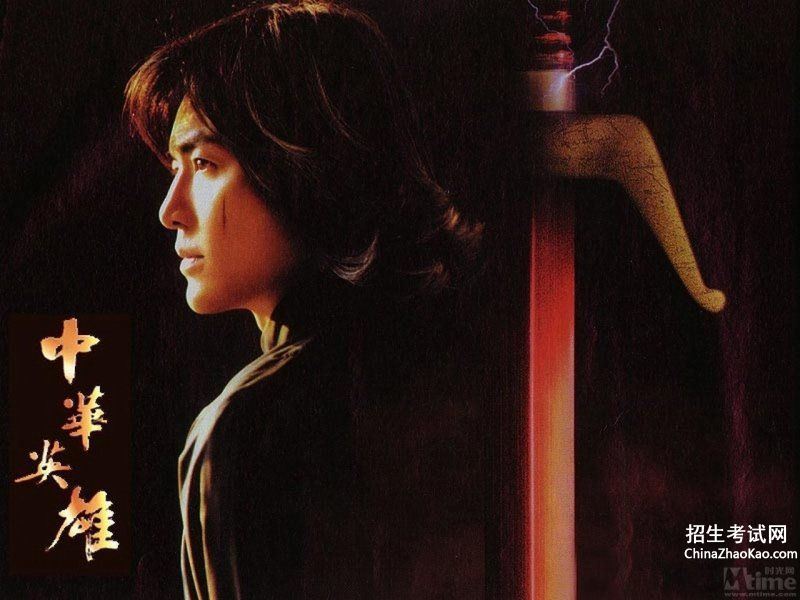
iPad 是一款革命性的设备,可用于浏览网页、阅读和发送电子邮件、欣赏照片、观看视频、收听音乐、玩游戏、阅读电子书以及其他更多用途。
一、基础知识
1、识别功能
• 9.7 英寸高清 LED 背光 IPS(In-Plane Switching,平面开关)显示屏 • 适用于 iPad 更宽大界面的 Multi-Touch 屏幕
• 内置 Wi-Fi 802.11n 和 Bluetooth 2.1 + EDR 技术
• 内置 25 Whr 可充电锂离子聚合物电池
• 单次充电可续航多达 10 小时*ipaf提示软件更新。
• 3G 蜂窝数据网络功能(iPad Wi-Fi + 3G 机型)
• Apple 自行设计的 A4、A5 高效节能芯片
• 闪存容量:16GB、32GB、64GB
• 可用于连接基座和充电的 30 针接口
• 内置扬声器
2、Mac 系统需求
• 配备 USB 2.0 端口的 Mac 电脑
• Mac OS X v10.5.8 或更高版本
• iTunes 9.1 或更高版本
• iTunes Store 帐户
• Internet 访问权限
3、Windows 系统需求
• 配备 USB 2.0 端口的 PC
• Windows 7、Windows Vista,或含 Service Pack 3 或以上的 Windows XP Home
或 Professional
• iTunes 9.1 或更高版本
• iTunes Store 帐户
• Internet 访问权限
4、查找序列号
iPad 的序列号可以在零售包装盒、客户的原始收据和下列位置找到: 设备的背面
iPad 的“关于本机”屏幕
篇四:《为什么ipad软件无法更新?!进入ITUNESSTORE更新选项就会显示“》
我IPAD也碰到了,但现在已经解决了这个问题!你可以试试我的方法!篇五:《ipad越来越卡怎么办》
iPad随着安装越来越多的软件,空间就会越来越紧张,虽然最彻底的解决空间危机的办法是把iPad进行恢复出厂设置,但同时也会丢失一些重要的东西。一些人说Cydia有个垃圾清道夫iCleaner,但使用时可能会导致APP闪退等异常现象。效果并不好。那么,有没有安全且有效的办法呢?上一篇:10字以内的个性签名
下一篇:如何给优惠券做链接